
Attenzione!
Il programma Magic Linux Recovery non è più supportato.
Prendi in considerazione il prodotto più potente e nuovo Magic Partition Recovery.
Interfaccia Programma
L’ aspetto del programma è molto semplice, e rende molto facile l’uso software anche senza competenze informatiche. Il programma è offerto agli utenti in alcuni lingue (Italiano, اللغة العربية, 中文, Deutsch, English, Español, Français, 日本語, Nederlands, Polski, Русский, Українська). È possibile scegliere la lingua del programma nel menu principale “Visualizza” – “Lingua”.
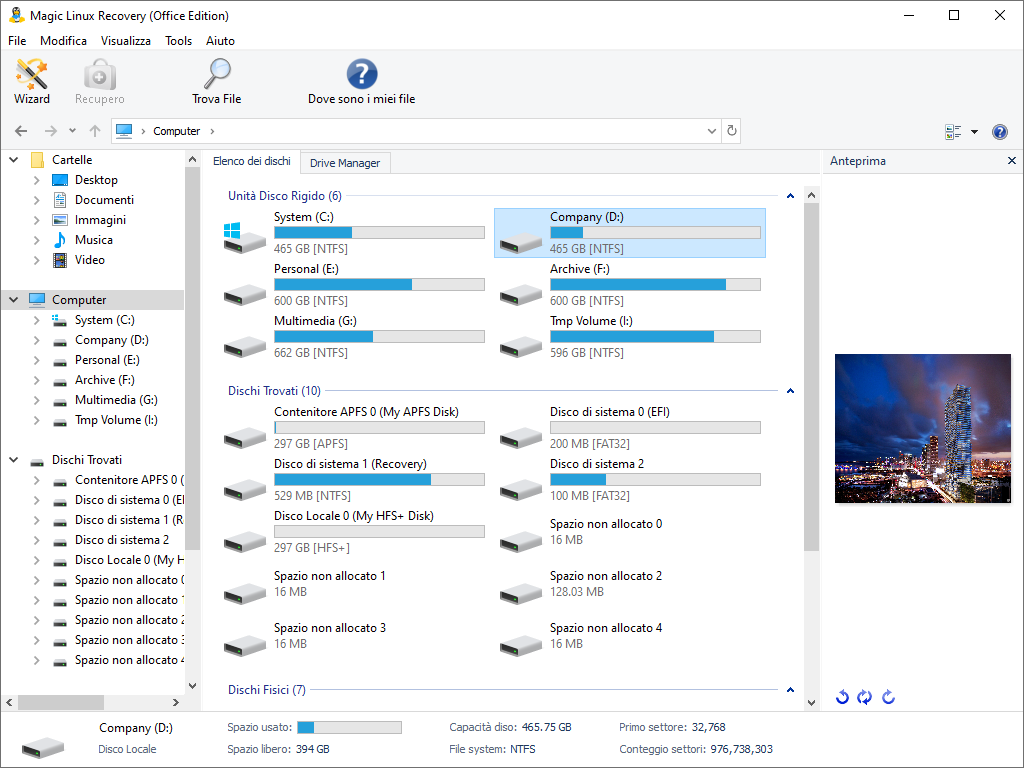
Nella parte superiore dell’interfaccia del programma c’è un menu e una barra degli strumenti con i comandi principali. Qui sotto c’è la barra degli indirizzi.
A sinistra si trova l’elenco dei dischi presenti sul vostro computer e le periferiche rimovibili, e nel centro c’è la parte principale del programma. Dopo aver selezionato un disco o una cartella sulla sinistra, è possibile visualizzarne il contenuto nella parte principale del programma. In questo modo è possibile visualizzare i contenuti del vostro disco esattamente come si farebbe in Windows Explorer.
Per modificare la modalità di visualizzazione file, utilizzare “Visualizza” nel menu principale del programma.
La parte di destra del programma contiene la barra degli strumenti di anteprima e la lista di recupero. È possibile attivare queste barre degli strumenti o disattivare nel menu “Visualizza” – “Toolbar”.
La parte inferiore della finestra contiene la barra di stato, che visualizza le proprietà per l’elemento selezionato o le informazioni sullo stato di avanzamento dell’operazione in corso. È inoltre possibile attivare la visualizzazione della barra di stato acceso o spento nel menu “Visualizza” del programma.
Per vedere il posizionamento di una partizione logica su un disco fisico e gestirlo vai su “Visualizza” – “Toolbar” – “Drive Manager”.
Importante! Drive Manager è disponibile quando il “Computer” o il “Dischi Fisici” è selezionato nella parte sinistra della schermata del software.
Contenuto